Full Fix: Opera продължава да се срива в Windows 10, 8.1, 7
Opera е страхотен Windows 10 браузър, който има уникални възможности и функции. Това обаче не означава, че понякога не се срива, както всеки друг браузър. Така че браузърът ви Opera се срива в Windows 10? Ако е така, това са няколко потенциални поправки.
Opera продължава да се срива, как да го поправя?
Opera е страхотен браузър, но много потребители съобщават, че Opera продължава да се срива на компютъра си. Като говорим за сривове, ето някои подобни проблеми, които потребителите съобщават:
- Opera се срива при стартиране - Ако този проблем възникне на компютъра ви, възможно е да имате инсталирано проблемно разширение. Опитайте да накарате Opera да стартира в частен режим и проверете дали това решава проблема.
- Opera се срива всеки път, когато го отворя - Според потребителите понякога се случва срив, когато Opera започва. Това вероятно е причинено от повреден профил на Opera, така че не забравяйте да го премахнете и проверете дали това помага.
- Оперативните сривове на Windows 7, 8 - Проблемите с Opera могат да възникнат в по-старите версии на Windows и дори ако не използвате Windows 10, трябва да можете да приложите повечето от нашите решения както за Windows 7, така и за 8.
- Новият раздел на Opera се срива - понякога може да се появят сривове, когато се опитате да отворите нов раздел. Това може да бъде причинено от повредена инсталация на Opera, така че не забравяйте да преинсталирате Opera и да проверите дали това решава проблема.
- Opera се срива на случаен принцип - ако на компютъра ви възникнат случайни сривове, проблемът може да е проблемна актуализация. Можете обаче да отстраните сривовете, като откриете и премахнете проблемната актуализация.
Решение 1 - Изключете добавките на Opera и по-малко съществените приставки
Първо, помислете за изключване на излишни добавки и добавки на Opera. Добавките и плъгините на трети страни са всички допълнителни системни ресурси и могат да задействат сривове в браузъра, когато не се зареждат правилно. Така че те могат да бъдат потенциален фактор за срива на Opera и можете да ги деактивирате, както следва.
- Кликнете върху бутона Меню в горния ляв ъгъл на прозореца на Opera.
- Изберете Разширения > Управление на разширения от менюто на Opera, за да отворите страницата по-долу.
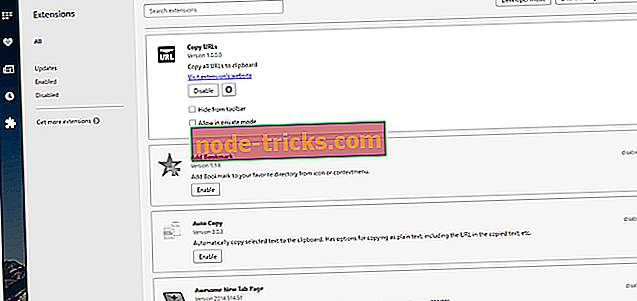
- След това щракнете върху Enabled, за да отворите списък на всички активирани Opera добавки.
- Натиснете бутона Disable (Забрани) под всяка добавка или поне изключете по-малко основните разширения, изброени там.
- Въведете „opera: // plugins“ в URL адреса на браузъра и натиснете Return. Това ще отвори страницата за добавки, показана директно по-долу.
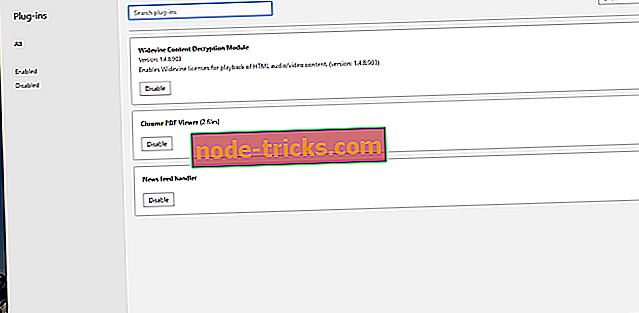
- Там можете също да натискате бутоните за изключване под плъгините, за да ги изключите.
Решение 2 - Актуализирайте Flash и Java Plug-ins
Adobe Flash и Java са приставки, които често задействат сривове. Разбира се, можете просто да изключите тези приставки. Въпреки това, ако предпочитате да ги запазите, трябва да актуализирате поне Flash и Java.
- Можете да актуализирате Adobe Flash от тази уеб страница. Първо, премахнете отметката от квадратчетата с опционални предложения за True Key и McAfee Scan Plus.
- Кликнете върху бутона Инсталирай сега, за да инициализирате актуализация.
- Натиснете Save File, за да запазите инсталатора на Adobe Flash.
- След това отворете папката, която включва инсталатора на Adobe Flash, и щракнете двукратно върху нея, за да завършите актуализацията.
- Можете да актуализирате Java чрез контролния панел на Java. Щракнете върху менюто "Старт", за да намерите програмата Java.
- След това можете да щракнете върху Конфигуриране на Java, за да отворите контролен панел на Java. Можете също да го отворите от контролния панел на Windows.
- Кликнете върху раздела Актуализация в контролния панел на Java. Поставете отметка в квадратчето Проверка за актуализиране автоматично .
- Натиснете бутона Update Now, за да стартирате Java Update.
- С избраната актуализация на Java ще бъдете автоматично уведомени и за последните актуализации. В Windows 10 можете да щракнете върху диалоговия прозорец за уведомяване, за да отворите прозорец Актуализация на разположение.
Решение 3 - Преименувайте директорията Opera
В случай, че не сте запознати, Opera съхранява цялата си информация в определена директория на вашия компютър. За да решите проблема, трябва да намерите тази директория и да я преименувате. За да направите това, изпълнете следните стъпки:
- По избор: активирайте синхронизирането на Opera. Тази функция е полезна, тъй като ще ви позволи да синхронизирате файловете си и да ги възстановявате лесно в по-късните стъпки.
- Натиснете клавиша Windows + R и въведете % appdata% . Сега натиснете Enter или щракнете върху OK .
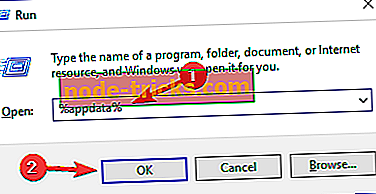
- Придвижете се до директорията на Opera Software .
- Там трябва да видите Opera Stable директория. Преименувайте тази директория.
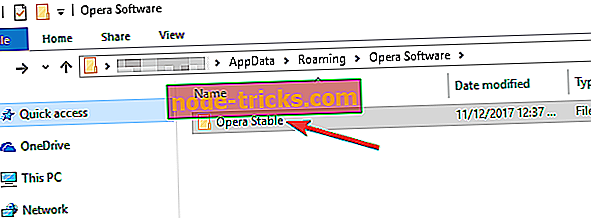
След това трябва само да стартирате Opera отново и тази папка ще бъде пресъздадена отново. Ако искате да възстановите запаметените си данни, като история и отметки, трябва да копирате всички директории и файлове от старата директория на Opera Stable.
Имайте предвид, че някои от данните ви може да са повредени и това може да доведе до проблеми с новия ви профил в Opera. За да поправите това, не забравяйте да копирате директория по директория и файлове в групи, за да откриете кой файл причинява проблема.
Ако сте активирали Opera Sync, можете просто да влезете и всичките ви файлове да бъдат синхронизирани, което ви позволява да продължите там, където сте спрели.
Решение 4 - Актуализиране на браузъра
Актуализациите могат да поправят редица неща, които може да се сринат с Opera. Обърнете внимание, че страницата „За опера“ също ще ви каже дали трябва да актуализирате браузъра. Ако има налична актуализация, браузърът автоматично ще го инсталира. Тогава ще можете да натиснете бутона Relaunch Now на страницата, за да рестартирате Opera.
Решение 5 - Преинсталирайте Opera
- И накрая, помислете за преинсталиране на браузъра, ако той все още се срине. Можете да инсталирате ново копие на Opera, като кликнете върху бутона Изтегли сега на тази страница на уебсайта.
- Натиснете бутона Save File, за да запазите инсталатора в Windows.
- Отворете инсталатора и щракнете върху бутона Опции, за да отворите настройките по-долу.
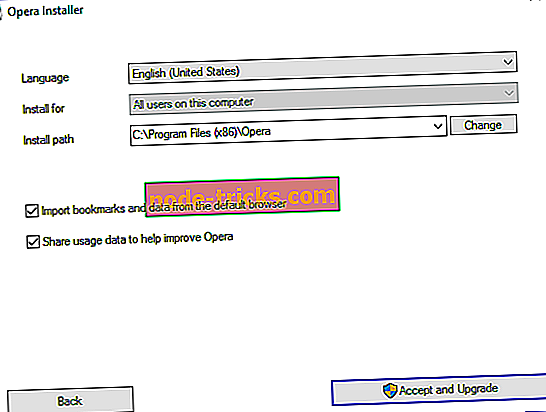
- Щракнете върху бутона Промяна, изберете алтернативна папка към Program Files, към която имате достъп за запис и щракнете върху Създаване на нова папка, за да настроите нова подпапка за пътя.
- Изберете Самостоятелна инсталация от падащото меню Инсталиране.
- Натиснете бутона Приеми и Инсталиране .
Друг начин да преинсталирате Opera е да използвате софтуер за деинсталиране. В случай, че не сте запознати, софтуер за деинсталиране е специална програма, която ще премахне избраното приложение заедно с всички файлове и записи в системния регистър, свързани с него. Това може да бъде полезно, ако искате напълно да премахнете приложение от компютъра.
Ако търсите софтуер за деинсталиране, помислете дали да не използвате IOBit Uninstaller . След като премахнете Opera с този инструмент, инсталирайте го отново и проверете дали проблемът е разрешен.
Решение 6 - Използвайте -private стартов параметър
Според потребителите може да успеете да поправите този проблем, като добавите само един параметър към вашия пряк път в Opera. Понякога разширенията ви могат да доведат до това и други грешки, а в някои случаи дори могат да попречат на Opera да стартира.
Ако Opera продължава да се срива в Windows 10, може да успеете да решите проблема, като просто влезете в режим на частно сърфиране. За да влезете в този режим, трябва да стартирате Opera редовно и след това да го превключите, но има и начин да принудите Opera в частния режим. За да направите това, изпълнете следните стъпки:
- Намерете пряк път на Opera. Щракнете с десния бутон върху него и изберете " Свойства" от менюто.
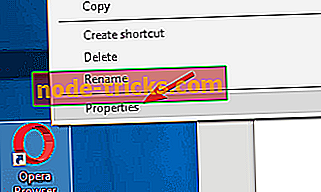
- В полето Цел добавете -private след кавичките. Сега щракнете върху Приложи и OK, за да запишете промените.
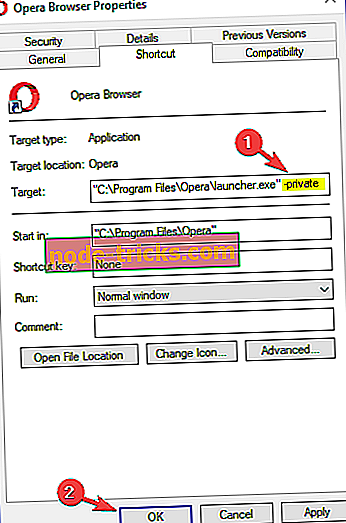
- Сега отново стартирайте Opera.
Opera ще започне в режим на частно сърфиране. Ако всичко работи както трябва, това означава, че едно от вашите разширения най-вероятно причинява проблеми с Opera. Просто намерете проблемното разширение и го премахнете, а Opera ще започне да работи отново.
Решение 7 - Премахване на проблемни актуализации
Няколко потребители съобщиха, че Opera започва да се срива на компютъра си след инсталирането на определена актуализация на Windows. Въпреки че е важно да поддържате вашата система актуална с най-новите актуализации, понякога могат да възникнат някои проблеми.
Ако този проблем започна да се появява неотдавна, вероятно е актуализацията на Windows го причинява. За да разрешите проблема, трябва да намерите и премахнете всички скорошни актуализации. За да направите това, изпълнете следните стъпки:
- Натиснете клавиша Windows + I, за да отворите приложението Настройки .
- Когато се отвори приложението Настройки, отидете в секцията Актуализиране и защита .

- Кликнете върху Преглед на инсталираната история на актуализацията в десния панел.
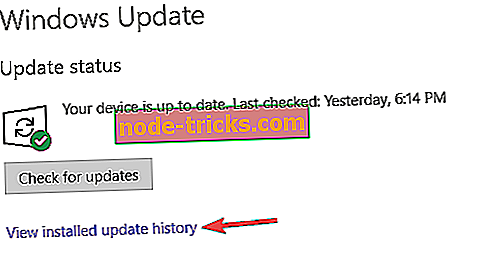
- Ще видите списък с всички актуализации на вашия компютър. Запомнете или запишете няколко скорошни актуализации. Сега кликнете върху Деинсталиране на актуализации .
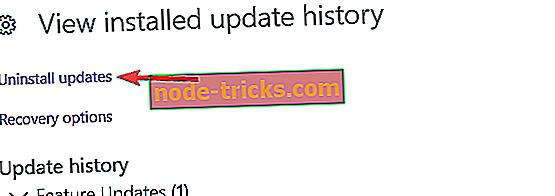
- Ще се появи списък с актуализации. Щракнете двукратно върху актуализацията, която искате да премахнете, и следвайте инструкциите на екрана.
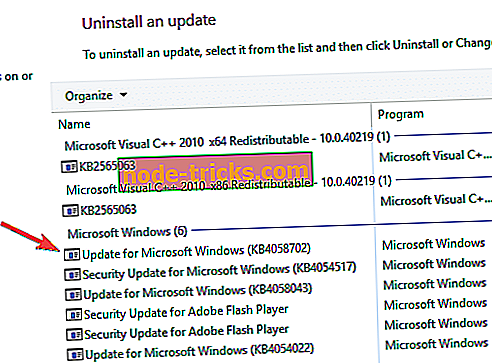
След като премахнете последните актуализации, проверете дали проблемът продължава да съществува. В противен случай може да искате да блокирате инсталирането на тези актуализации. По подразбиране Windows 10 автоматично ще инсталира липсващите актуализации, което ще доведе до повторно появяване на проблема. Можете обаче лесно да блокирате автоматичните актуализации в Windows 10 и да предотвратите повторното възникване на проблема.
Така че това са няколко начина, по които можете да поправите катастрофите на Opera. Не забравяйте, че обширните уебсайтове с много излишни уеб данни понякога могат да бъдат основният фактор за сривовете на браузъра, което не е нещо, което винаги можете да поправите.

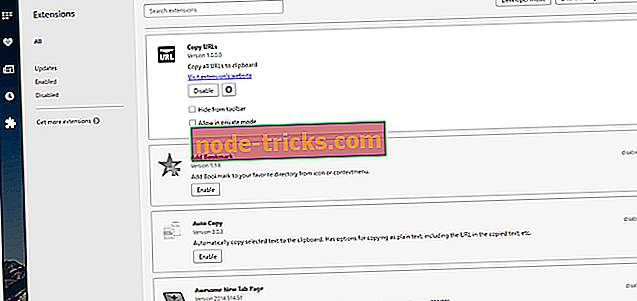
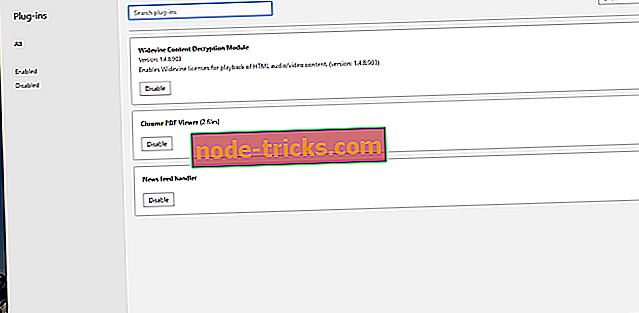
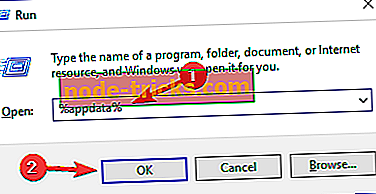
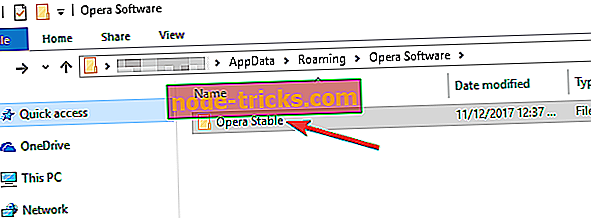
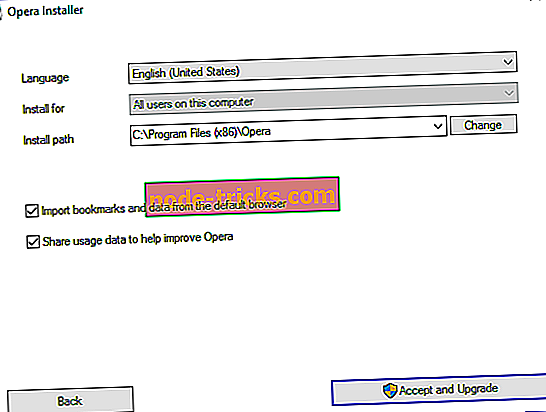
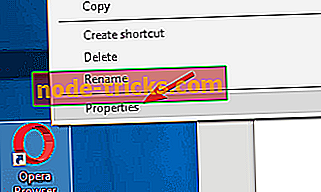
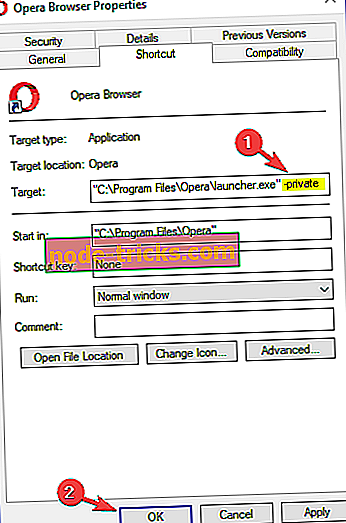

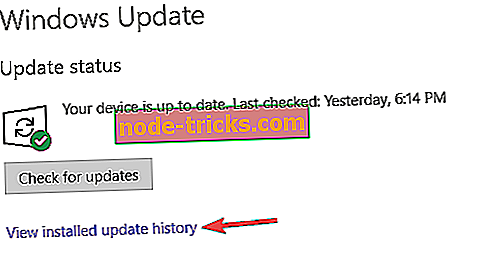
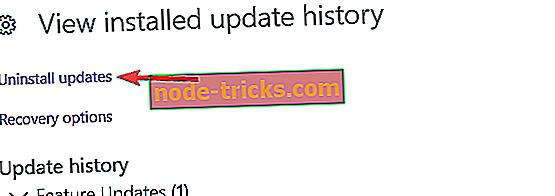
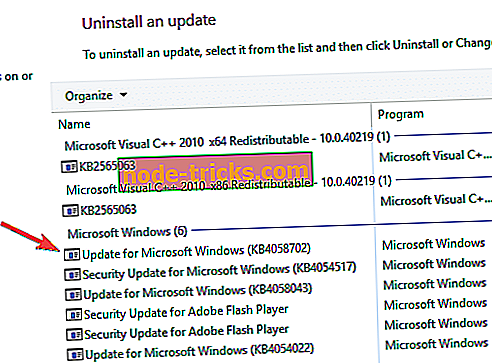
![Не можете да чуете приятели в Xbox One [FIX]](https://node-tricks.com/img/fix/178/not-able-hear-friends-xbox-one.jpg)





![Xbox One S код за грешка 107 [FIX]](https://node-tricks.com/img/fix/390/xbox-one-s-error-code-107.jpg)
